Kako snemati FaceTime z zvokom: FaceTime je izboljšal svet v smislu komunikacijske tehnologije.
Obstajajo priložnosti, ko želimo te klice spremeniti v spomine, zato bomo pokazali tehnike za zajemanje vašega obraza z zvokom prek računalnika ali telefona.
Zahvaljujoč komunikacijskim aplikacijam, kot je FaceTime, Lahko ostanemo v stiku z drugimi, predvsem naši družinski člani, kot tudi zabava in posel z različnih koncev sveta.
Emojije lahko uporabite tudi na FaceTime, da povečate svoj užitek med pogovorom z družinskimi člani.
vsebina
Kako snemati FaceTime z zvokom
Obstaja razlog, da si ljudje tako želijo izvedeti, kako snemati FaceTime z zvokom. Apple privzeto ne dovoljuje te funkcije zaradi zaščite zasebnosti, vendar obstajajo drugi razlogi.
Vendar, obstaja metoda za izvedbo. Med snemanjem zvokov, ki jih posname vaš mikrofon, boste morali povečati glasnost telefona.
Ali lahko posnamete zvok facetime? Da, ti lahko. Predstavili vam bomo nekaj preizkušenih metod za iPhone in Mac.
Ali lahko snemate zaslon FaceTime z zvokom na iPhone?
Da, mogoče je posneti FaceTime z zvokom prek vašega iPhone-a. V nasprotju z napravami Android, ki za snemanje zaslona potrebujejo aplikacije tretjih oseb, nobena od teh aplikacij ni potrebna za iPhone. Snemalniki zaslona v iPhonu so dovolj zmogljivi, da posnamejo zaslon, na katerem ste med klicem FaceTime.
Korak 1. Kosilo nastavitve aplikacijo za vaš iPhone.
Korak 2. Pomaknite se navzdol, da poiščete Nadzorni center in kliknite nanj.
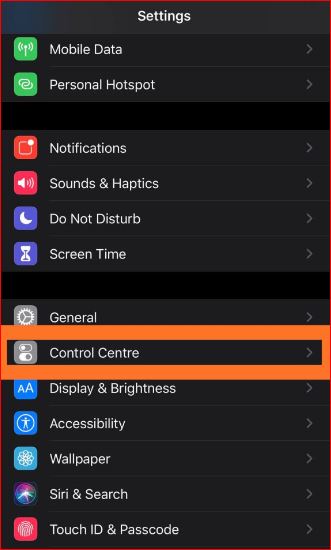
Korak 3: Prepričajte se, da ste preklopili na stikalo, ki nadzoruje dostop znotraj aplikacij. Dotaknite se Prilagodi kontrolnike.
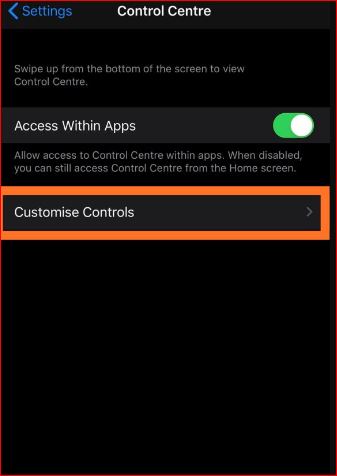
Korak 4:To vam pokaže seznam aplikacij, ki jih lahko najdete v Nadzornem centru. Če želite dodati aplikacijo na seznam, kliknite simbol plus poleg Snemanje zaslona, in snemanje zaslona je zdaj na seznamu. To ustvari ikono snemalnika zaslona v nadzornem centru.
Korak 5: Zaženite aplikacijo FaceTime, izberite osebo, in ustvarite klic FaceTime.
Korak 6: Enkrat vaš telefon začne zvoniti, morate začeti v nadzornem centru. Pritisnite snemalnik zaslona. Snemalnik zaslona bo začel s snemanjem in posnel zaslon brez zvoka.
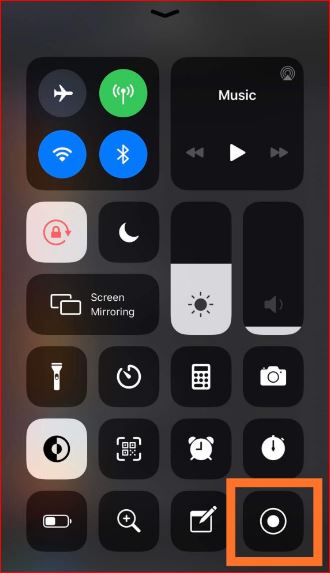
Če želite posneti FaceTime z zvokom, narediti moraš drugi korak.
Pritisnite dolgo, da dolgo pritisnete na snemalniku zaslona, in med snemanjem boste lahko videli vse možnosti, ki so na voljo. Na zaslonu je prikazan simbol za zvočno napravo, ki je siv in označuje “Mikrofon izklopljen”.
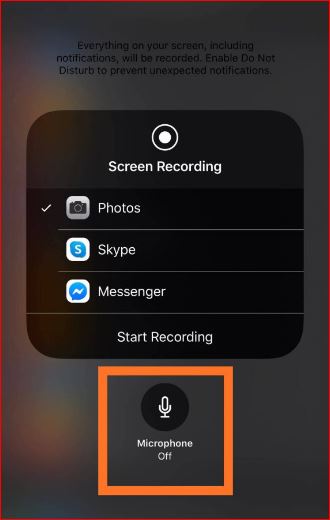
Korak 7: Dotaknite se znaka Mikrofon. Prikazalo se bo, da bo opozorilo obarvano, in naslednji ukaz se bo spremenil iz Microphone Off.
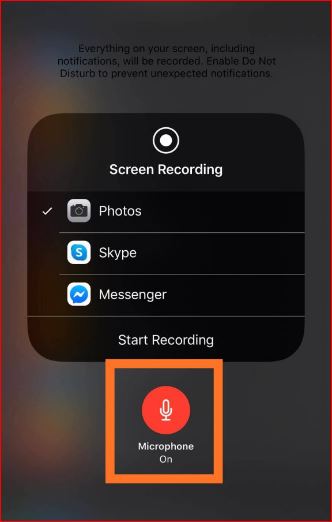
Korak 8: Poiščite gumb Začni snemanje in ga nato tapnite, da začnete snemati, in takoj se bo začelo odštevanje. Nato lahko nadaljujete s klicem FaceTime.
Ne pozabite, da bo posneto vse, kar vidite na zaslonu iPhone, skupaj z zvokom. Torej, poskrbite, da boste zaprli vsa opozorila ali zvoke, ki ste jih aktivirali, da preprečite prekinitve med snemanjem FaceTime z zvokom na vaš iPhone.
Korak 9: Ko je klic končan, zaključite snemanje s pritiskom na rdečo vrstico na vrhu zaslona. Na zaslonu se prikaže potrditveno pogovorno okno, in v možnostih menija kliknite gumb Stop.
Ko spremenite nastavitve mikrofona, lahko spremenite privzeto lokacijo za shranjevanje zvočnega klica FaceTime. To je mogoče preoblikovati v Skype in Messenger, videoposnetek pa bo predvajan s katero koli od možnosti.
Za predvajanje video datoteke za predvajanje predstavnostne datoteke na vašem iPhoneu, obiščite lokacijo, kamor ste shranili posnetek zaslona. Tako preprosto ustvarite video zaslon FaceTime z zvokom na iPhonu brez aplikacij tretjih oseb’ pomoč.
Snemanje FaceTime z zvokom na Mac
Če imate ohišje Mac, Ena možnost je, da uporabite QuickTime. QuickTime predvajalnik. Te korake lahko uporabite za snemanje FaceTime z zvokom z računalnikom Mac:
- Konfigurirajte svoj QuickTime za ustvarjanje videa iz vašega računalnika Mac.
- Odprite QuickTime in izberite »Datoteka.’
- Izberite “Nov posnetek zaslona” in pazi, da se okno odpre.
- Izberite spustno puščico blizu gumba za snemanje.
- Na seznamu možnosti na mikrofonu izberite napravo, ki jo uporabljate. Upoštevajte, da razdelek z možnostmi omogoča tudi shranjevanje datoteke na želeno mesto.
- Zaženite aplikacijo FaceTime.
- Kliknite to rdečo ikono, da odprete QuickTime za snemanje.
- Izberite okno FaceTime, da posnamete klic, in pritisnite zaslon, če se odločite, da ne boste naredili posnetka zaslona.
- Lahko začnete klic, in pripravljeni ste na odhod!
Ta funkcija je popolnoma brezplačna!
Zaključek
Ko stvari napredujejo, v naslednjih nekaj letih bo našim aplikacijam za komunikacijo dodanih več tehnoloških napredkov. Tu se ne konča.
Ali želite vedeti, kako snemati FaceTime z zvokom je rešitev za dolgoletno željo po shranjevanju in ustvarjanju spominov z najnovejšo tehnologijo? Shranite svoje spomine FaceTime za poznejše uživanje ali za referenco vsebine v prihodnosti.
Pogosta vprašanja
Ali lahko posnamete zaslon FaceTime z zvokom?
Ali lahko snemate FaceTime z zvokom na iPhone? FaceTime lahko posnamete z zvokom z zvokom v iPhonu. V nasprotju z večino naprav Android, ki zahtevajo aplikacije drugih proizvajalcev za snemanje posnetka zaslona, nobena od teh aplikacij ni potrebna za iPhone.
Kako posnamete klic FaceTime z zvokom?
Kako narediti snemanje klica FaceTime z uporabo zvoka
- Zaženite Nadzorni center. Odprite Control Center tako, da povlečete navzdol z vrha zaslona vašega iPhone ali navzgor na dnu glede na vaš iPhone.
- Držite in pritisnite prst na gumb za snemanje zaslona.
- Za aktiviranje zunanjega zvoka uporabite gumb mikrofona, ki je siv.
- Tapnite Začni snemati.
Zakaj ni zvoka, ko zaslon posnamem klic FaceTime?
Vaš vgrajeni snemalni zaslon bo samodejno onemogočil mikrofon ko uporabljate katero koli komunikacijsko storitev, kot je Phone FaceTime, telefon ali Skype. Verjamem, da je to zaradi zakonov o prisluškovanju po vsem svetu, in tako se pač dela.
Ali Apple snema klice FaceTime?
Ali so klici v FaceTime zasebni? FaceTime je oseben, ker so vaši klici zavarovani s celotnim postopkom šifriranja, kar pomeni, da ni možnosti za nikogar, ki ni povezan z vašim telefonom (potencialni hekerji) lahko pridobi dostop do vašega klica. Klici se ne snemajo, in nobeden od vaših klicev ni poslan v Apple ali zaščiten z njim.
Ali Facetime obrne vaše obraze






